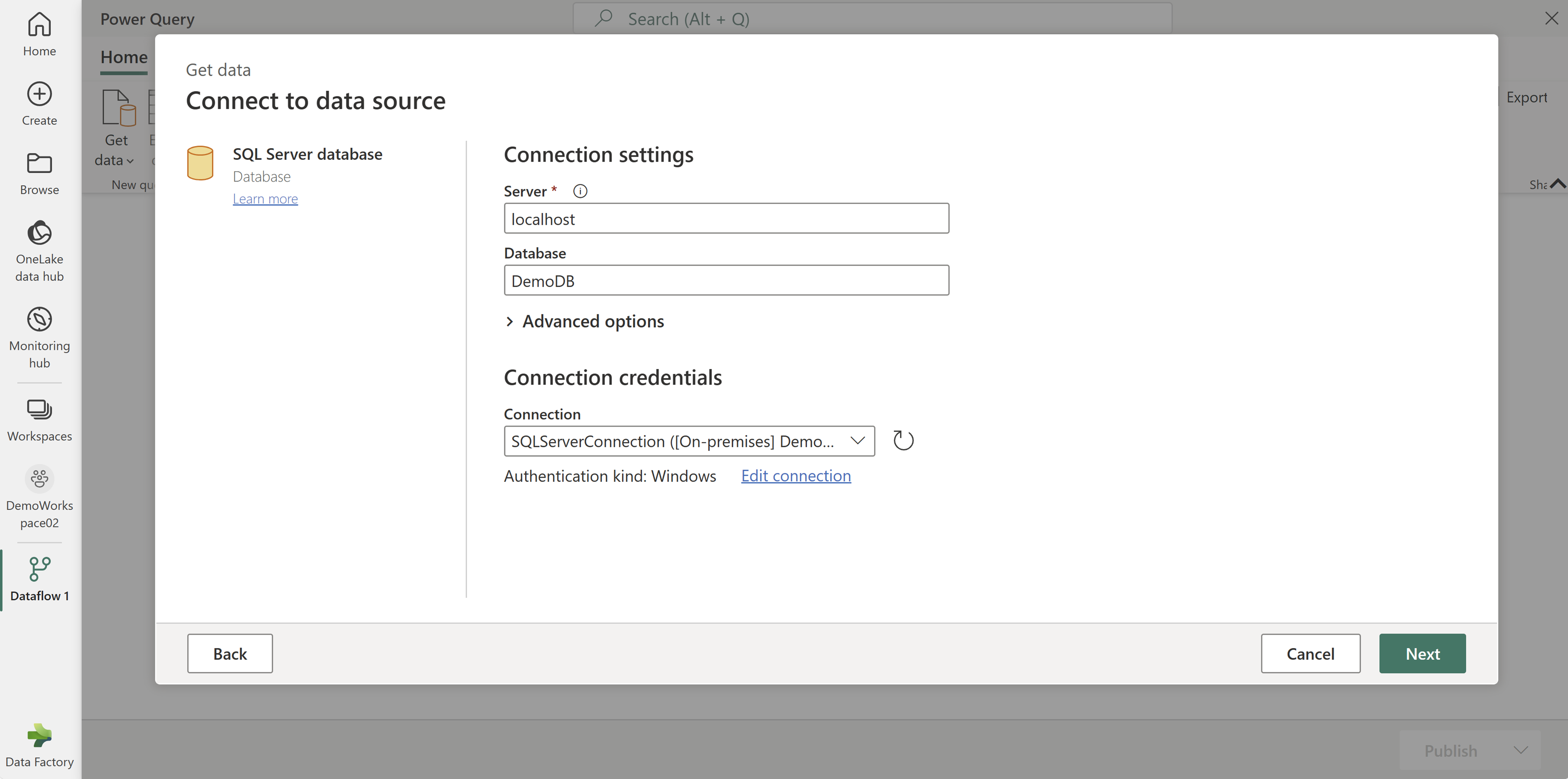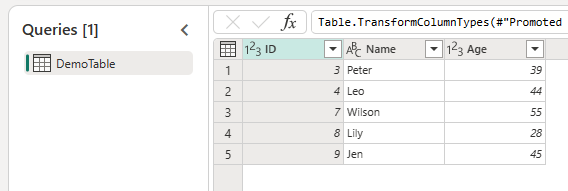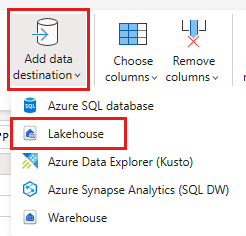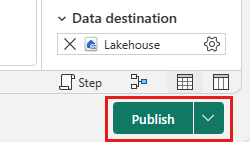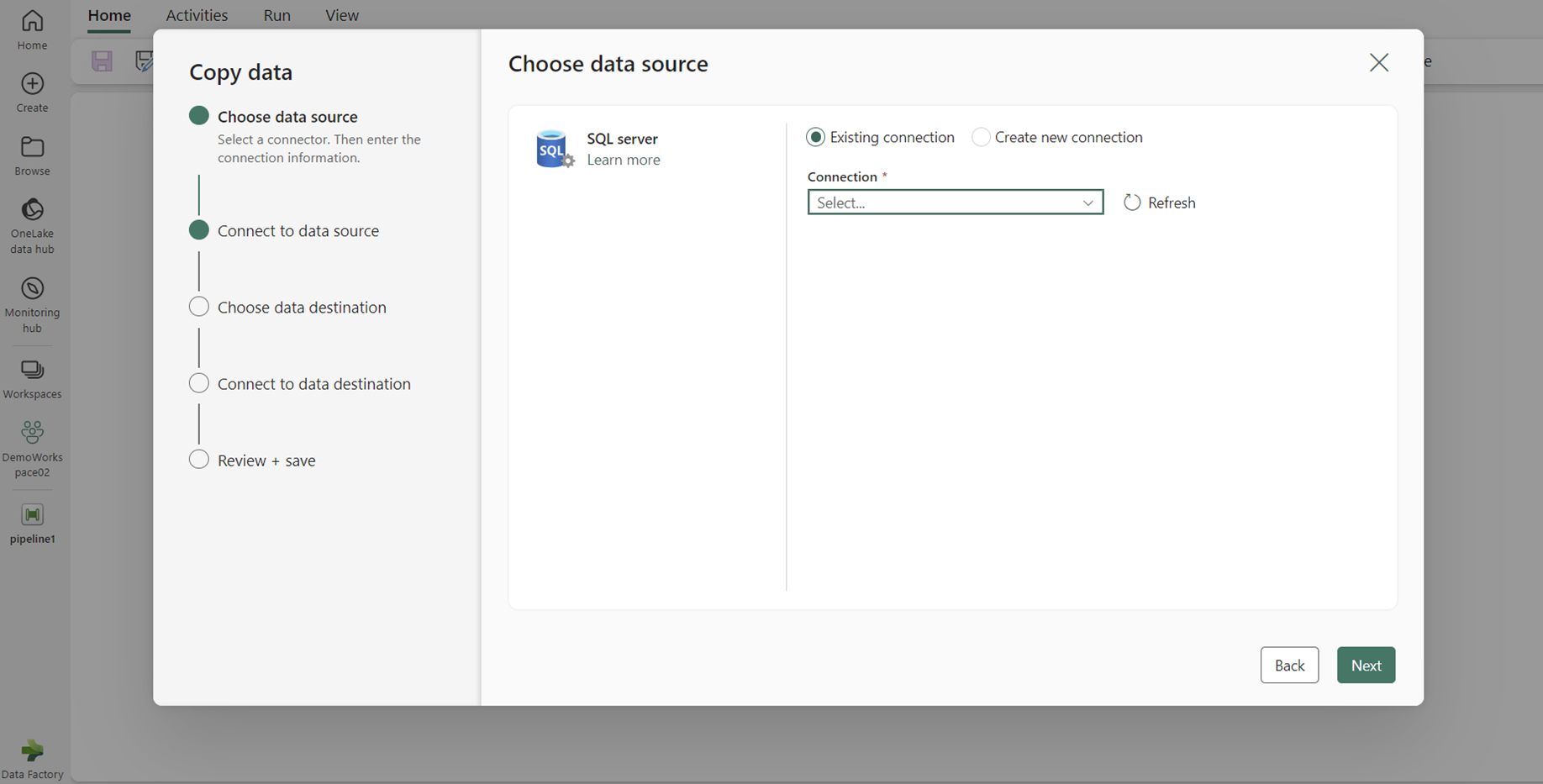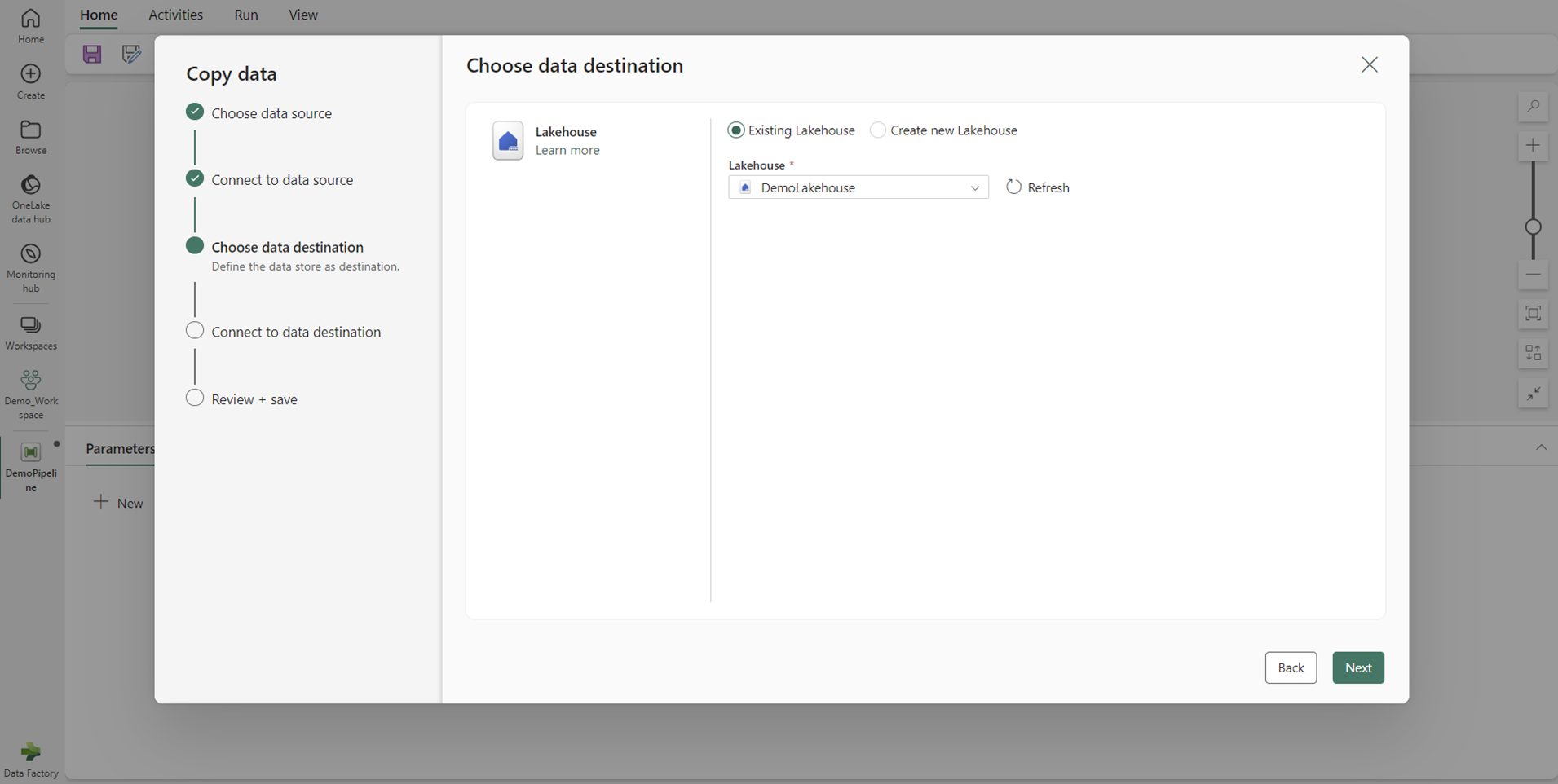Hinweis
Für den Zugriff auf diese Seite ist eine Autorisierung erforderlich. Sie können versuchen, sich anzumelden oder das Verzeichnis zu wechseln.
Für den Zugriff auf diese Seite ist eine Autorisierung erforderlich. Sie können versuchen, das Verzeichnis zu wechseln.
Data Factory für Microsoft Fabric ist ein Clouddienst, mit dem Sie Daten aus verschiedenen Quellen verschieben, transformieren und verwalten können. Wenn Ihre Daten lokal gespeichert sind, können Sie das lokale Datengateway verwenden, um Ihre lokale Umgebung sicher mit der Cloud zu verbinden. In diesem Handbuch erfahren Sie, wie Sie das Gateway einrichten und verwenden, damit Sie problemlos mit Ihren lokalen Daten arbeiten können.
Verfügbare Verbindungstypen
Eine vollständige Liste der Connectors, die für lokale Datentypen unterstützt werden, sowie Details zum Herstellen einer Verbindung zu den einzelnen Typen finden Sie unter Datenpipelineconnectors in Microsoft Fabric und der spezifischen Connectorseite Ihrer Quelle.
Einige verfügbare Verbindungen umfassen:
- Entra-ID
- Adobe Analytics
- Analysis Services
- Azure Blob Storage
- Azure Data Lake Storage Gen2
- Azure-Tabellen
- Essbase
- Datei
- Ordner
- Google Analytics
- IBM Db2
- MySQL
- OData
- ODBC
- OLE DB
- Orakel
- PostgreSQL
- Salesforce
- SAP Business Warehouse Message Server
- SAP Business Warehouse Server
- SAP HANA
- SharePoint
- SQL Server
- Sybase
- Teradata
- das Internet
Erstellen eines lokalen Datengateways
Ein lokales Datengateway ist Software, die Sie in Ihrem lokalen Netzwerk installieren. Sie können eine direkte Verbindung von Ihrem lokalen Computer mit der Cloud herstellen.
Hinweis
Sie benötigen ein lokales Datengateway, Version 3000.214.2 oder höher, um Fabric-Pipelines zu unterstützen.
So richten Sie Ihr Gateway ein:
Laden Sie das lokale Datengateway herunter, und installieren Sie es. Die Installationsverknüpfung und ausführliche Anweisungen finden Sie unter: Installieren eines lokalen Datengateways.
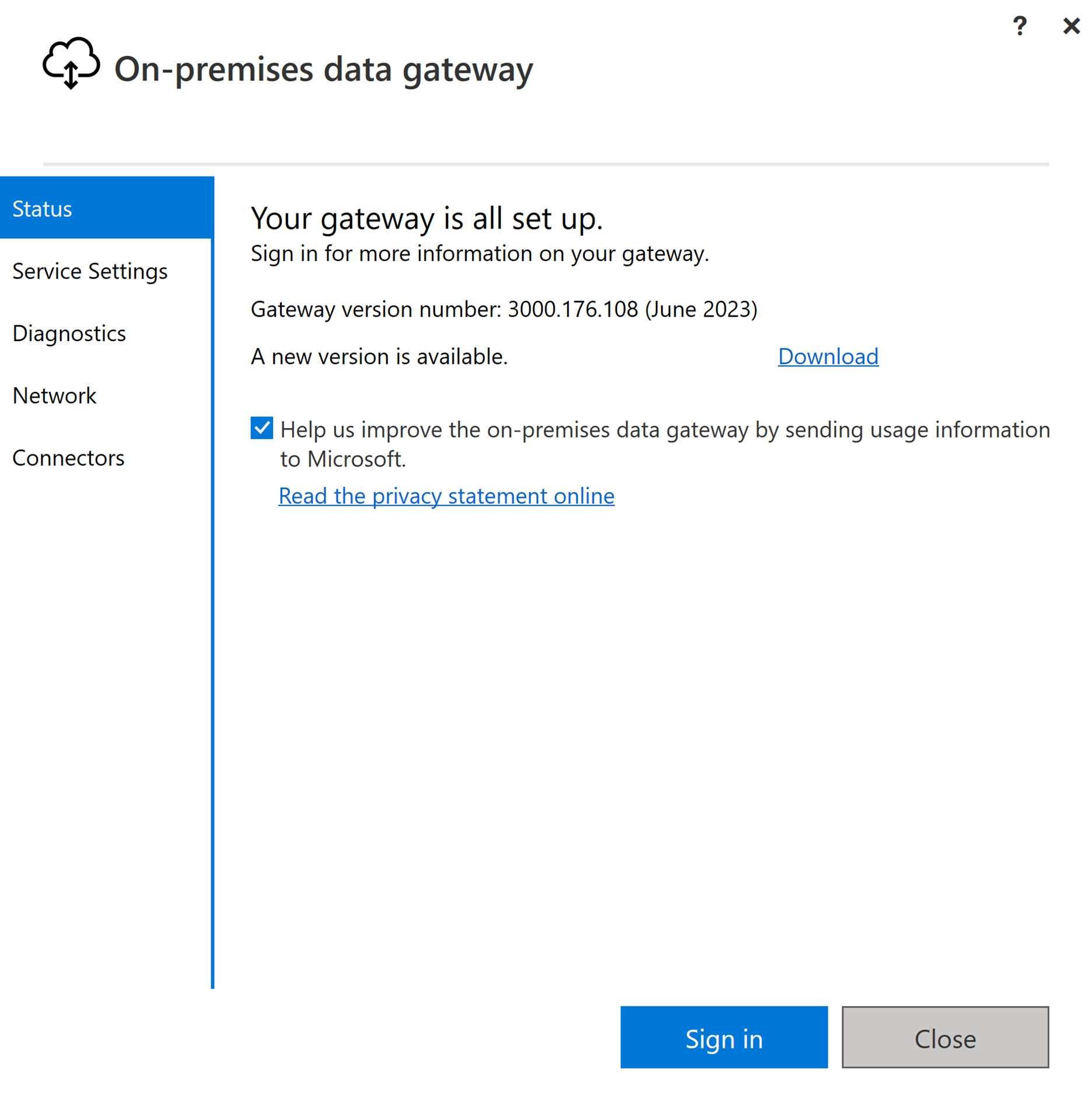
Melden Sie sich mit Ihrem Benutzerkonto an, um auf das lokale Datengateway zuzugreifen. Sobald Sie angemeldet sind, können Sie es verwenden.
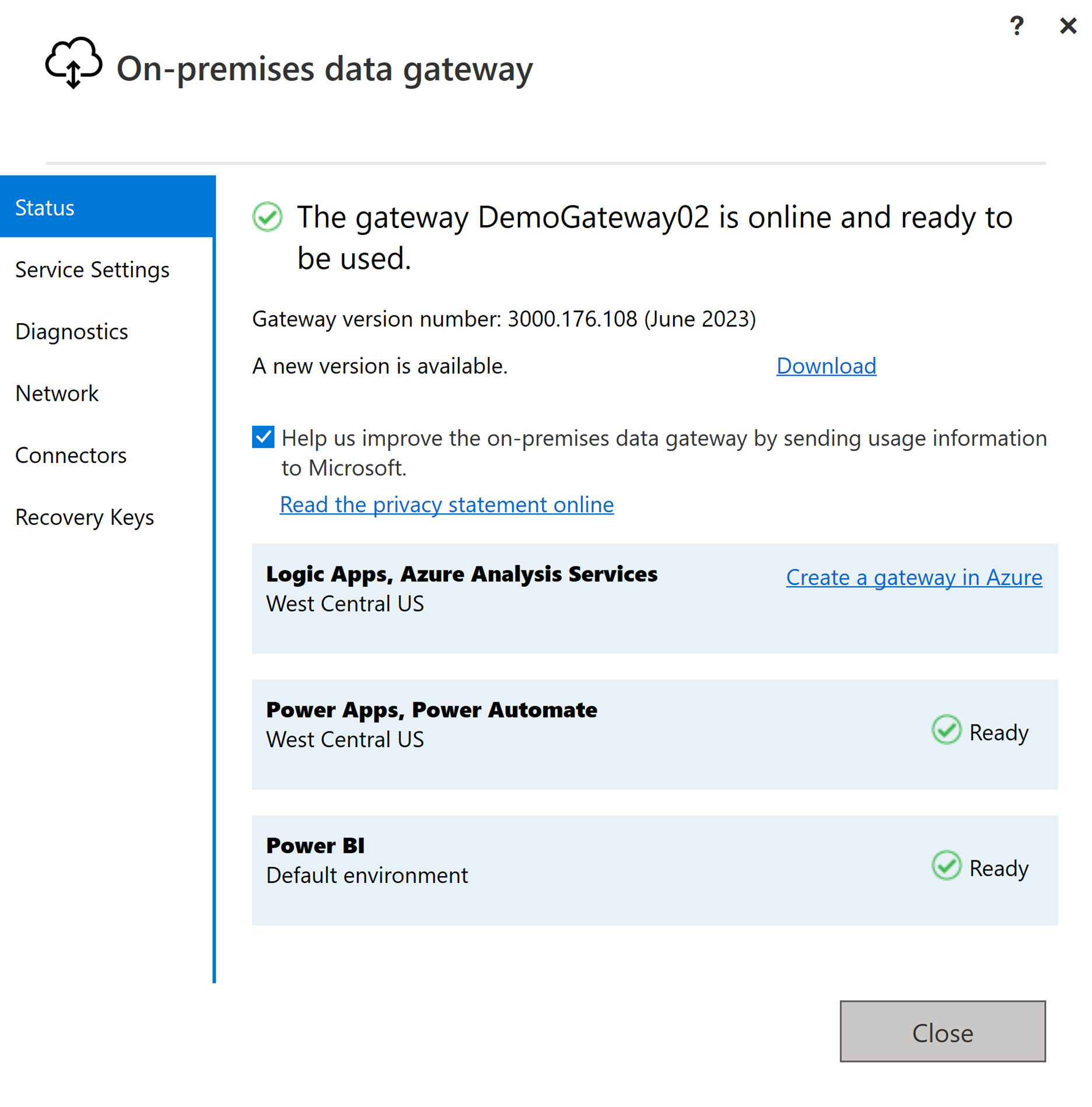
Erstellen einer Verbindung für Ihre lokale Datenquelle
Wechseln Sie zum Verwaltungsportal , und wählen Sie oben rechts auf der Seite die Schaltfläche "Einstellungen" (Zahnradsymbol) aus. Wählen Sie dann im Dropdownmenü "Verbindungen und Gateways verwalten " aus.
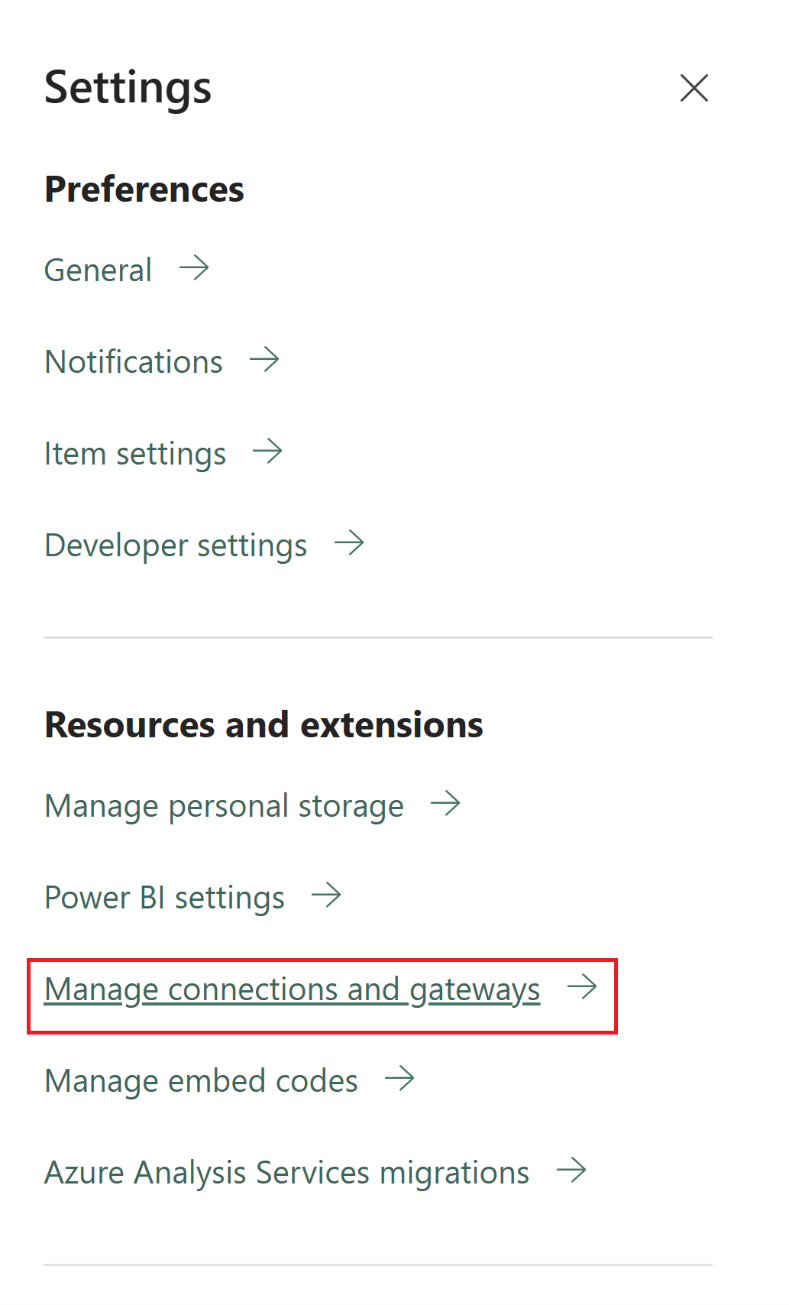
Wählen Sie im Dialogfeld "Neue Verbindung " die Option " Lokal " aus, und geben Sie dann Ihren Gatewaycluster, den Ressourcentyp und andere relevante Informationen an.
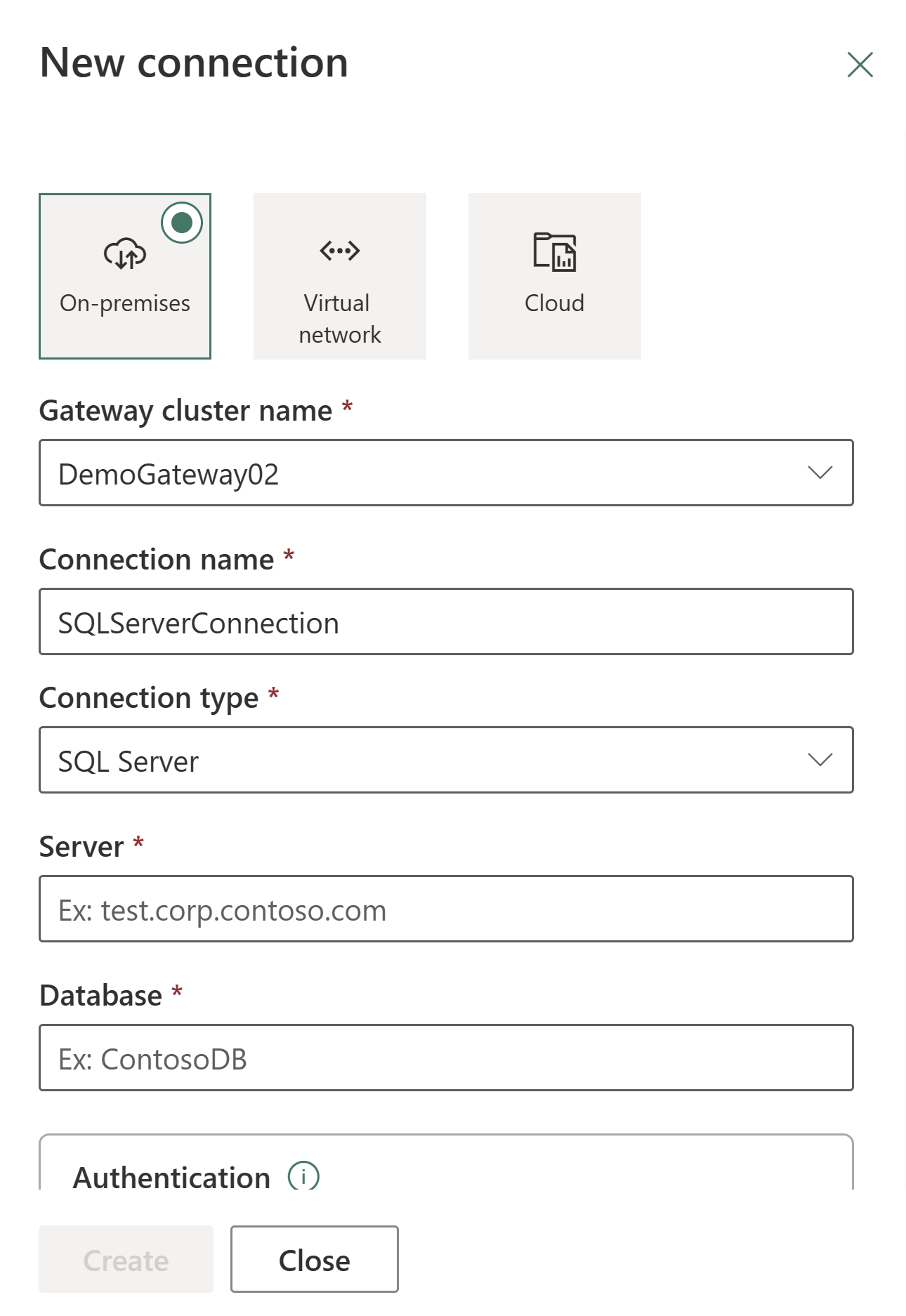
Tipp
In den Artikeln zu Datenpipeline-Connectors in Microsoft Fabric und spezifischen Connector-Artikeln finden Sie Details wie unterstützte Authentifizierungstypen für Ihre Quelle oder Informationen zur Problembehandlung.
Verbinden Ihrer lokalen Datenquelle mit einem Dataflow Gen2 in Data Factory für Microsoft Fabric
In diesem Beispiel erstellen Sie einen Dataflow Gen2, um Daten aus einer lokalen Datenquelle in ein Cloudziel zu laden.
Erstellen Sie ein lokales Datengateway, um eine Verbindung mit Ihrer Quelle herzustellen.
Erstellen Sie eine Verbindung mit Ihrer lokalen Datenquelle.
Wechseln Sie zu Ihrem Arbeitsbereich, und erstellen Sie einen Dataflow Gen2.
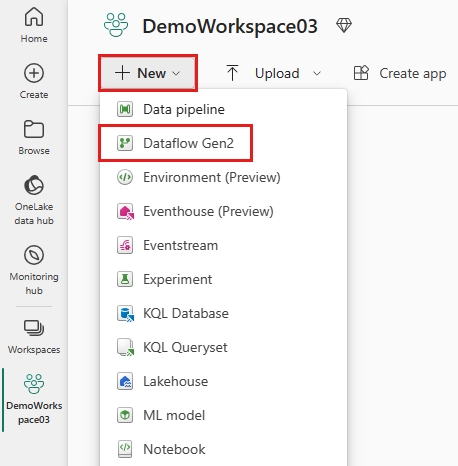
Fügen Sie dem Datenfluss eine neue Quelle hinzu, und wählen Sie die Verbindung aus, die Sie im vorherigen Schritt erstellt haben.
Verwenden Sie dataflow Gen2, um datentransformationen auszuführen, die Sie benötigen.
Verwenden Sie die Schaltfläche Datenziel hinzufügen auf der Registerkarte Start des Power Query-Editors, um ein Ziel für Ihre Daten aus der lokalen Quelle hinzuzufügen.
Veröffentlichen Sie den Dataflow Gen2.
Nutzen Sie lokale Daten in einer Pipeline
In diesem Beispiel erstellen und führen Sie eine Pipeline aus, um Daten aus einer lokalen Datenquelle in ein Cloudziel zu laden.
Erstellen Sie ein lokales Datengateway, um eine Verbindung mit Ihrer Quelle herzustellen.
Erstellen Sie eine Verbindung mit Ihrer lokalen Datenquelle.
Wechseln Sie zu Ihrem Arbeitsbereich, und erstellen Sie eine Daten-Pipeline.
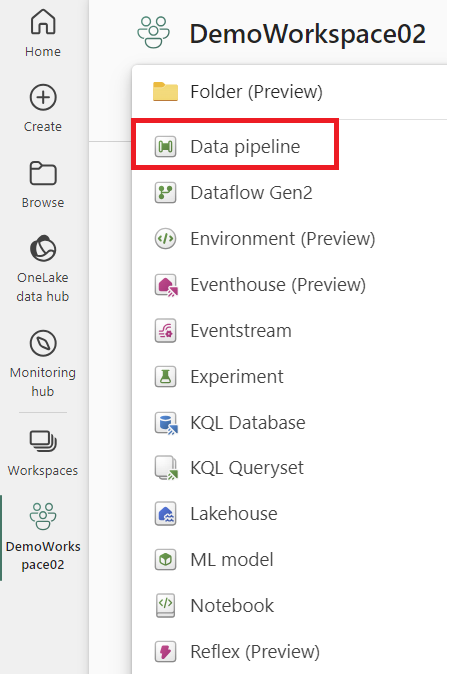
Hinweis
Sie müssen Ihre Firewall so konfigurieren, dass ausgehende Verbindungen mit *.frontend.clouddatahub.net vom Gateway für Fabric-Pipelinefunktionen zugelassen werden.
Wählen Sie auf der Registerkarte Start des Pipeline-Editors die Option Daten kopieren und dann Kopierassistent verwenden aus. Fügen Sie der Aktivität auf der Seite " Datenquelle auswählen" des Assistenten eine neue Quelle hinzu, und wählen Sie dann die Verbindung aus, die Sie im vorherigen Schritt erstellt haben.
Wählen Sie ein Ziel für Ihre Daten aus der lokalen Datenquelle aus.
Ausführen der Pipeline.
Hinweis
Lokaler Zugriff auf den Computer, auf dem das lokale Datengateway installiert ist, ist in Datenpipelines nicht zulässig.
Verwenden von lokalen Daten in einem Kopierauftrag
In diesem Beispiel zeigen wir Ihnen, wie Sie einen Kopierauftrag mit einer lokalen Datenquelle verbinden.
Erstellen Sie ein lokales Datengateway, um eine Verbindung mit Ihrer Quelle herzustellen.
Wechseln Sie zu Ihrem Arbeitsbereich, und erstellen Sie einen neuen Kopierauftrag.
Wechseln Sie im Assistenten zum Kopieren des Auftrags auf der Seite "Datenquelle auswählen" zu "Neue Quellen", und wählen Sie Ihre Quelle aus. In diesem Beispiel verwenden wir die SQL Server-Datenbank.
Geben Sie im Abschnitt "Mit Datenquelle verbinden " Ihre Verbindungsdetails ein. Nachdem Sie sie bereitgestellt haben, wird die zuvor erstellte lokale Datengatewayverbindung basierend auf Ihrer Konfiguration automatisch aufgefüllt.
Wählen Sie das Ziel aus, an dem Die Daten aus Der Quelle geladen werden sollen.
Überprüfen und konfigurieren Sie auf den Seiten "Zuordnung zu Ziel " und "Einstellungen " die Einstellungen für die Datenzuordnung und den Kopierauftragsmodus.
Wählen Sie dann auf der Seite "Überprüfen + Speichern " die Option "Speichern+ Ausführen" aus, um den Kopierauftrag auszuführen.